Workflow Commands
1. 설명
- Actions는 러너와 통신하여 환경변수를 설정하거나, 다른 Actions들에서 사용할 output value, 또는 디버그를 위해 output log에 디버그 메세지를 포함하는 등 다양한 task들을 수행할 수 있습니다.
2. Toolkit functions에 접근하기 위한 workflow command
- actions/toolkit은 workflow 커맨드로서 실행할 수 있는 다양한 function들을 포함합니다.
::syntax를 사용해 이러한 workflow 커맨드를 실행할 수 있고, 이러한 명령어들은stdout으로 러너에 전달됩니다.- 예를들어, output을 설정하는데 코드 (
core.setOutput('SELECTED_COLOR', 'green');) 를 사용하는 대신, workflow에 아래와 같이set-output을 이용해 동일한 값을 설정할 수 있습니다.
- name: Set selected color
run: echo '::set-output name=SELECTED_COLOR::green'
id: random-color-generator
- name: Get color
run: echo "The selected color is $"
-
아래 표는 toolkit function들이 workflow에 가능한 커맨드를 보여줍니다.
Toolkit function Equivalent workflow command core.addPathAccessible using environment file GITHUB_PATHcore.debugdebugcore.errorerrorcore.endGroupendgroupcore.exportVariableAccessible using environment file GITHUB_ENVcore.getInputAccessible using environment variable INPUT_{NAME}core.getStateAccessible using environment variable STATE_{NAME}core.isDebugAccessible using environment variable RUNNER_DEBUGcore.saveStatesave-statecore.setFailedUsed as a shortcut for ::errorandexit 1core.setOutputset-outputcore.setSecretadd-maskcore.startGroupgroupcore.warningwarning file
3. Output 파라미터 설정하기
::set-output name={name}::{value}- Action의 output 파라미터 설정
- 부가적으로,
action.yml,action.yaml의 메타데이터 파일을 통해 output 파라미터를 설정할 수도 있습니다. -
예
echo "::set-output name=action_fruit::strawberry"
4. 디버그 메세지 설정하기
::debug::{message}- log에 디버그 메세지 출력.
- 반드시 저장소에
ACTIONS_STEP_DEBUG라는 이름을 가진 secret을 생성해야 하고, 값은true로 설정해야 합니다. (설명) -
예
echo "::debug::Set the Octocat variable"
5. 경고 메세지 설정하기
::warning file={name},line={line},col={col}::{message}- 경고 메세지를 생성하고 log에 출력.
-
옵션으로 에러가 발생한 filename, line number, column number
echo "::warning file=app.js,line=1,col=5::Missing semicolon"
6. 에레 메세지 설정하기
::error file={name},line={line},col={col}::{message}- 에러 메세지를 생성하고 log에 출력.
-
옵션으로 에러가 발생한 filename, line number, column number
echo "::error file=app.js,line=10,col=15::Something went wrong"
7. 로그 라인들 그룹핑하기
::group::{title}
::endgroup::
- log에 확장가능한 그룹 생성.
group커맨드를 사용하고,title을 지정-
group과endgroup커맨드 사이에 출력된 내용은 로그에서 확장 가능한 엔트리로 표현됨echo "::group::My title" echo "Inside group" echo "::endgroup::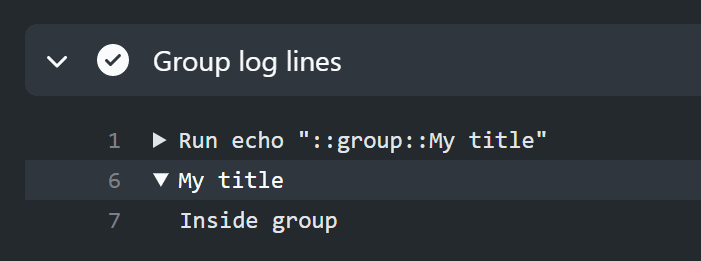
8. 로그의 value값 마스킹
::add-mask::{value}- 어떤 값을 masking하여 string이나 변수가 로그에 출력되는 것을 방지.
- 각각의 masking된 값들은 공백으로 분리되고,
*표시로 대치됩니다. - masking의
value로 환경변수나 string을 사용할 수 있습니다. -
예 : 로그에서
"Mona The Octocat"대신"***"echo "::add-mask::Mona The Octocat" -
예: 환경 변수의 masking :
MY_NAME이라는 환경 변수를 정의하고 이것을 maskingMY_NAME="Mona The Octocat" echo "::add-mask::$MY_NAME"
9. Workflow command 멈추기와 시작하기
::stop-commands::{endtoken}- workflow 커맨드의 처리를 중단.
-
workflow 커맨드를 실수로 실행하지 않고 log, 예를들어, logging을 중단할 수 있습니다.
-
예 : 로그에서
"Mona The Octocat"대신"***"echo "::stop-commands::pause-logging" -
다시 workflow 커맨드를 시작하려면, workflow 커맨드를 멈출 때 사용했던 token을 전달
::{endtoken}::echo "::pause-logging::"
10. Actions 실행 전과 후에 값 보내기
save-state커맨드를 이용해 워크플로우의pre:또는post:action을 공유하기 위한 환경 변수들을 생성할 수 있습니다.- 예를들어,
pre:action을 통해 파일을 만들고, 파일의 위치를main:action으로 보내고,post:action을 이용해 파일을 삭제할 수 있습니다. 또는main:action으로 파일을 생성하고, 파일 위치를post:action으로 보내고,post:action을 이용해 파일을 삭제할 수 있습니다. - 만약 여러개의
pre:또는post:action들이 존재한다면,save-state가 사용된 action에 저장된 값만 접근할 수 있습니다. - 더 자세한 정보는 “Metadata Syntax for GitHub Actions”에 설명되어 있습니다.
save-state커맨드는 action내에서만 사용가능하고, YAML 파일에서는 사용가능하지 않습니다. 저장된 값은STATE_prefix가 붙은 환경값으로 저장됩니다.-
아래 예는 JavaScript로
save-state커맨드를 실행한 예제입니다. 결과로 저장되는 환경변수는STATE_processID라는 이름으로 값은12345가 저장됩니다.console.log('::save-state name=processID::12345') -
STATE_processID변수는mainaction하에서 실행되는 cleanup 스크립트에만 독점적으로 사용가능합니다. 아래 예는main에서 실행되고, JavaScript를 사용하여STATE_processID환경변수에 할당된 값을 표시해 줍니다.console.log("The running PID from the main action is: " + process.env.STATE_processID);
11. Environment Files
- 워크플로우의 실행동안, 러너는 특정 actions들을 실행하는데 사용될 수 있는 임시 파일들을 생성합니다.
- 이 파일들의 경로는 환경 변수들로 노출됩니다.
- 이 파일들에 쓰기를 하기 위해서는 UTF-8 인코딩이 필요하며, 이는 커맨드의 적절한 처리를 할 수 있게 해줍니다.
- New line으로 분리하면서 여러개의 커맨드들을 같은 파일에 쓸 수 있습니다.
-
Warning: Powershell은 기본으로 UTF-8을 사용하지 않습니다. 따라서, 경로를 설정할 때 UTF-8 인코딩을 설정해 주어야 합니다.steps: - run: echo "mypath" | Out-File -FilePath $env:GITHUB_PATH -Encoding utf8 -Append
12. Enviroment variable 설정
echo "{name}={value}" >> $GITHUB_ENV- Job에서 다음번에 실행될 Actions를 위한 환경변수 생성 또는 수정
- 환경 변수를 생성하거나 업데이트 하는 Action 자체는 새로운 값을 사용할 수 없지만, Job내에 모든 이어지는 Actions들은 사용가능
- 환경 변수는 대소문자 구별하고, 구두점(punctutation)을 포함할 수 있다.
-
예:
steps: - name: Set the value id: step_one run: | echo "action_state=yellow" >> $GITHUB_ENV - name: Use the value id: step_two run: | echo "$" # This will output 'yellow'
13. 시스템 Path 추가
- 시스템
PATHvariable에 디렉토리를 붙이고, 이것을 현재 job의 모든 이어지는 Actions들에서 사용할 수 있게 해 줌. - 현재 실행되고 있는 Action은 업데이드된 path 변수를 사용할 수 없음.
- 현재 job에 정의된 paths를 보려면 :
echo "$PATH"을 step이나 Action에서 사용 -
예 : 사용자의
$HOME/.lobal/bin디렉토리를PATH에 추가echo "$HOME/.local/bin" >> $GITHUB_PATH